Organisatiegegevens - contactgegevens
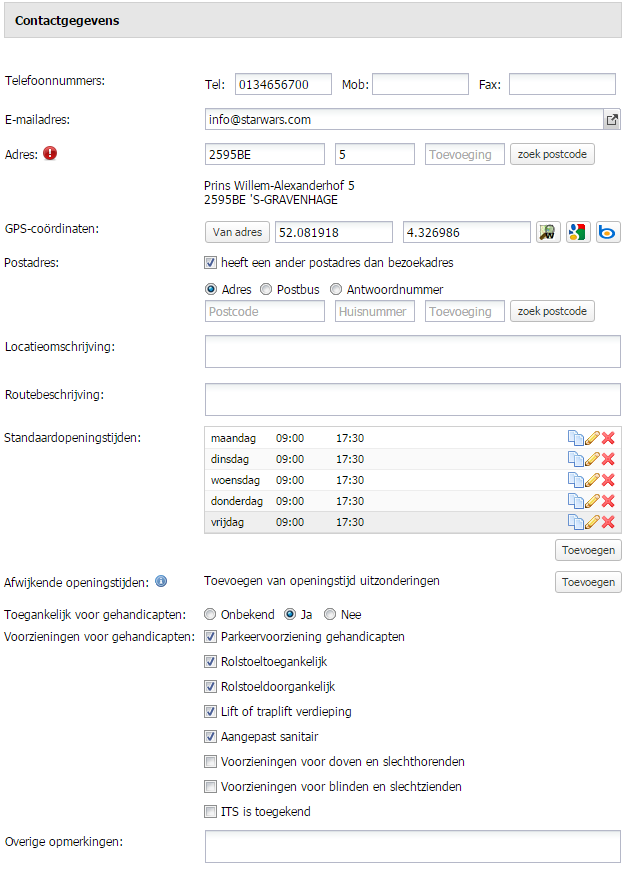
| Let op! Het invullen van ten minste één contactgegeven is verplicht. |
| Let op! Pas op met het opnemen van persoonlijke contactgegevens. Persoonlijke contactgegevens mogen alleen opgenomen worden na toestemming van de persoon. Voer niet zo maar privégegevens in. |
- Telefoonnummers: vul een vast, mobiel en/of faxnummer in. G!DS controleert of het ingevulde voldoet aan de regels van een telefoonnummer (10 cijfers). Er mag een spatie staan tussen het netnummer en het abonneenummer.
- E-mailadres: vul een algemeen e-mailadres in. Er vindt een controle plaats: er moet een “@” in staan en het adres achter de @ moet bestaan.
- Adres: bezoekadres van de organisatie. Als er geen bezoekadres is kun je dit veld leeglaten. Invullen kan op drie manieren:
- Optie 1: kopieer vanuit een bronbestand (bijv. website, Google) de postcode en plak dat in het postcodeveld. G!DS herkent dit en zoekt direct de juiste gegevens er bij.
- Optie 2: vul handmatig de postcode en het huisnummer in. G!DS zoekt het juiste adres er bij.
- Optie 3: vul handmatig de straat, het huisnummer en de plaats in en klik op de knop zoek postcode. G!DS zoekt de juiste postcode erbij.
- Optie 4: indien het adres (nog) niet aanwezig is in de postcodetabel, dan is het mogelijk om handmatig de postcode, het huisnummer, de straat en de plaats in te voeren en de organisatie op te slaan.
| Let op! Na het invullen van het adres kan er een rood uitroepteken achter Adres komen. Als je hier op gaat staan met je muis zie je andere organisaties die zijn ingevoerd en ditzelfde adres hebben. |
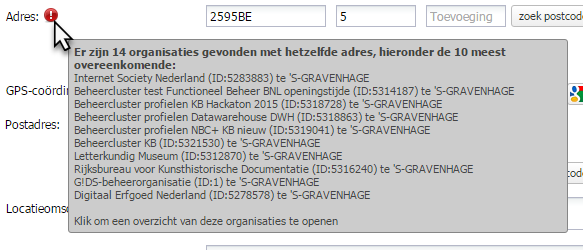
Dit kan twee dingen betekenen:
- Meerdere organisaties zijn gevestigd op hetzelfde adres. In dit geval kun je het uitroepteken negeren.
- De organisatie staat al in G!DS. Neem in dit geval contact op met de accountmanager of jouw contactpersoon om verdere afspraken te maken. Probeer te voorkomen dat organisaties dubbel in G!DS worden ingevoerd!
- GPS-coördinaten: de GPS-coördinaten van de organisatie. Vul je een bezoekadres in, worden daar automatisch de juiste GPS-coördinaten bij gezocht.
Handmatig andere GPS-coördinaten vinden? Dat kan bijvoorbeeld via één van deze opties:
- Google maps
- GPScoördinaten.nl
Controleer de coördinaten na het invullen ervan in G!DS door te klikken op één van de drie icoontjes achter GPS-velden. Je komt dan op een externe website van OpenStreetMap, Google Maps of Bing Maps.

- Postadres: vink aan als er een specifiek postadres is. Dit werkt op dezelfde wijze als het invoeren van een adres. Het is tevens mogelijk om een postbus of een antwoordnummer in te voeren.
- Locatieomschrijving: de naam van de bezoeklocatie, bijvoorbeeld een sportcomplex, een sociaal cultureel centrum of een welzijnscentrum.
- Routebeschrijving: plaats desgewenst een korte routebeschrijving naar het bezoekadres. Een rechtstreekse link naar een pagina waar de routebeschrijving te vinden is, voer je in bij Websites, links en social media.
- Standaardopeningstijden: klik op Toevoegen en selecteer de openingstijden. Via een pop-up venster kun je per dag de openingstijden aangeven.
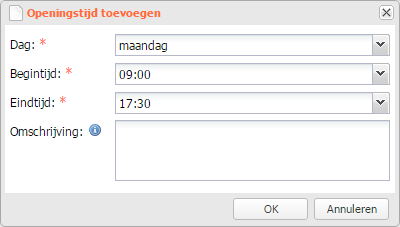
Tip! De items rechts staan voor kopiëren, wijzigen of verwijderen.  Het kan makkelijk zijn om een ingevoerd gegeven eerst te kopiëren en daarna te wijzigen (bijv. maandag wordt dinsdag). Het kan makkelijk zijn om een ingevoerd gegeven eerst te kopiëren en daarna te wijzigen (bijv. maandag wordt dinsdag). |
- Afwijkende openingstijden: vakantiesluitingen e.d. voer je hier in. Klik op Toevoegen. Voer de periode in waarin de afwijkende openingstijden gelden en geef daarna de uitzondering aan.
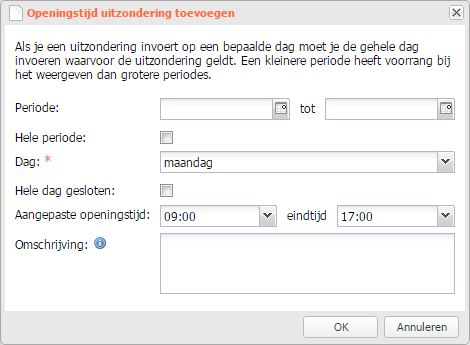
- Toegankelijk voor gehandicapten: vink aan als de locatie toegankelijk is voor gehandicapten.
- Voorzieningen voor gehandicapten: vink aan welke voorzieningen er zijn voor gehandicapten.
- Overige opmerkingen: is er nog contactinformatie die je nergens anders kwijt kunt, vul dat hier in.
